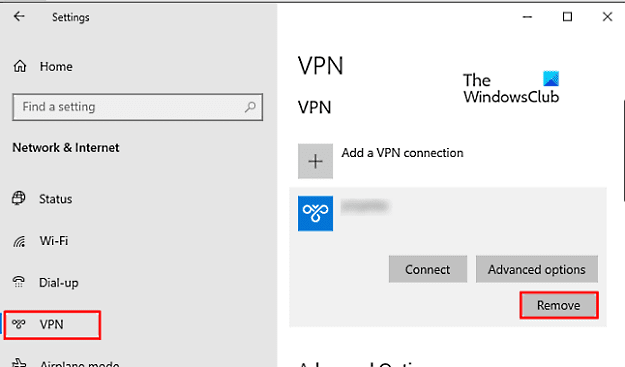VPN 连接(VPN connection)是一种很好的机制,可以为您提供在线隐私并帮助您连接到远程计算机。它提供了对数据的全面保护,使其免受Internet(Internet)上的入侵者(Intruder)的侵入。因此,此工具创建了一个安全连接,可保护您的凭据和其他敏感信息不被不知情的用户窃取。
但是尽管这个应用程序有这么多好处,但问题是你需要一直使用VPN吗?答案是不”。这取决于您的要求和您现在面临的情况。
如果您的Internet(Internet)连接速度已经很慢,那么您应该将其从您的设备中移除,因为VPN(VPNs)不适合蜂窝连接。在本文中,您将了解使用网络连接(Network Connections)、Windows 设置(Windows Settings)、命令提示符(Command Prompt)和Windows PowerShell在Windows 10上删除(Windows 10)VPN的四种不同方法。
如何在Windows 10中删除(Windows 10)VPN连接
本文包括四种方法,可帮助您在Windows 10中删除(Windows 10)VPN。要开始使用,请遵循以下建议:
- 通过网络连接。
- 使用 Windows 设置。
- 通过使用命令提示符。
- 使用 Windows PowerShell。
现在让我们详细阅读它们:
1]通过网络连接
您可以使用控制(Control)面板删除VPN连接。请按照以下说明进行操作:

单击开始(Click Start),然后键入“控制面板”。当您将在结果顶部看到它时,单击它以打开 Windows 10 中的控制面板(open the Control Panel)。
选择Network and Internet > Network and Sharing Center。
在左侧窗格中,选择更改适配器设置(Change adapter settings)选项。
然后右键单击要删除的VPN连接,然后从上下文菜单中单击(VPN)删除(Delete)选项。单击(Click) “是”(Yes)确认删除。
2]使用Windows设置
或者,您可以按照以下说明使用Windows 设置(Windows Settings)删除VPN 连接:(VPN Connection)
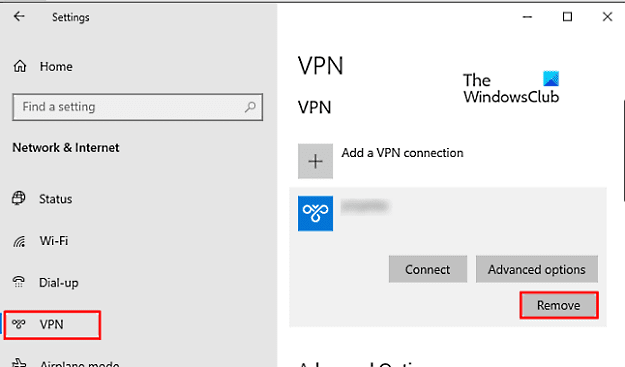
首先(First),使用Windows+I键盘快捷键打开Windows 设置。(Windows Settings)
单击网络和 Internet(Network & Internet)部分,然后从左侧边栏中转到VPN选项卡。(VPN)
移至右侧窗格,然后选择要删除的VPN连接。(VPN)现在单击“删除(Remove)”按钮,然后再次单击“删除(Remove)”按钮进行确认。
3]使用命令提示符
命令提示符(Command Prompt)是一个必不可少的工具,可以帮助完成多项任务。您可以使用此平台删除 Windows 10 设备上的VPN连接。以下是执行此操作的步骤:
要开始使用,请先以管理员身份打开命令提示符窗口(open the Command Prompt window as an administrator) 。
在提升的窗口中,键入下面给出的命令,然后按 Enter(Enter)以登记添加的VPN连接。
rasphone -R "Name"
注意:(Note:)不要忘记将名称替换为您要删除的VPN连接。(VPN)
该过程完成后,关闭命令提示符(Command Prompt)窗口。
这样您就可以删除VPN连接。
4]使用Windows PowerShell
另一种命令行方法可用于使用Windows PowerShell删除(Windows PowerShell)VPN 连接(VPN Connection)。以下是执行此操作的说明:
首先(First),右键单击Windows图标,然后打开 Windows PowerShell (Admin)(open Windows PowerShell (Admin))。
在提升的PowerShell提示符中,键入以下命令并按Enter。
Get-VpnConnection
这将向您显示有关设备上添加的VPN连接的所有详细信息。现在键入下面给出的以下命令以删除所需的VPN连接。
Remove-VpnConnection -Name "Name -Force"
注意:(Note:)在上述命令行中,不要忘记将 Name 替换为您要删除的VPN连接的名称。(VPN)
成功删除VPN网络后,您可以关闭PowerShell窗口。
就是这样。
How to Remove a VPN using Network Connections in Windows 10
A VPN connection is a great mechanism that provides you online privacy and helps you to connect to a remote computer. It provides the complete protection of data from the intrusive eyes of the Intruder that falls on the Internet. Thus this tool creates a secure connection that protects your credentials and other sensitive information from being stolen by unsuspected users.
But despite having so many benefits of this application, here the question arises that do you need to keep using VPN all the time? The answer is “No”. It depends upon your requirement and the situation you are facing right now.
If you already have a slow Internet connection then you should remove it from your device because VPNs are not nice with cellular connections. In this article, you will know four different methods to remove a VPN on Windows 10 using Network Connections, Windows Settings, Command Prompt, and Windows PowerShell.
How to remove a VPN connection in Windows 10
This article includes four methods that will help you to remove a VPN in Windows 10. To get it started, follow the below suggestions:
- Through Network Connections.
- Using Windows Settings.
- By using Command Prompt.
- Using Windows PowerShell.
Let us now read them in details:
1] Through Network connections
You can use the Control panel to remove the VPN connection. Follow the instructions given below to do so:

Click Start and then type “Control Panel”. When you will see it at the top of the results, click on it to open the Control Panel in Windows 10.
Select Network and Internet > Network and Sharing Center.
On the left pane, select the Change adapter settings option.
Then do a right-click on the VPN connection you want to remove and click the Delete option from the context menu. Click Yes to confirm the removal.
2] Using Windows Settings
Alternatively, you can use the Windows Settings to remove the VPN Connection using the below instructions:
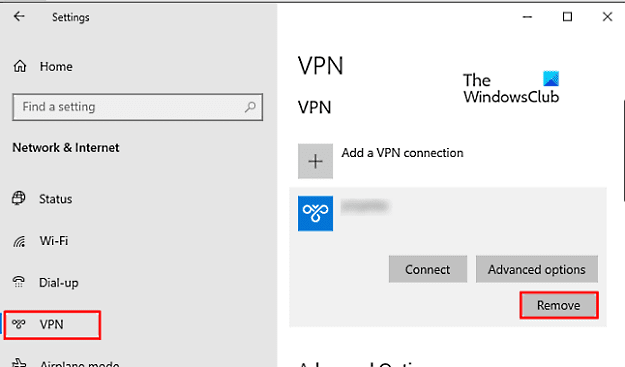
First of all, open Windows Settings using the Windows+I keyboard shortcut.
Click on the Network & Internet section then go to the VPN tab from the left sidebar.
Move to the right pane, and select the VPN connection you want to remove. Now click on the Remove button and then hit the Remove button again to confirm it.
3] Using Command Prompt
Command Prompt is an essential tool that helps in several tasks. You can use this platform to remove the VPN connection on your Windows 10 device. Here are the steps to do so:
To get it started, open the Command Prompt window as an administrator first.
In the elevated window, type the command given below and hit Enter to enlist the added VPN connections.
rasphone -R "Name"
Note: Don’t forget to replace the Name with the VPN connection you want to remove.
Once the process complete, close the Command Prompt window.
This way you can remove the VPN connection.
4] Using Windows PowerShell
Another command-line method you can use to remove the VPN Connection using Windows PowerShell. Following are the instructions to do so:
First of all, do a right-click on the Windows icon and then open Windows PowerShell (Admin).
In the elevated PowerShell prompt, type the following command and hit Enter.
Get-VpnConnection
This will show you all the details about the added VPN connections on your device. Now type the below command given below to delete the desired VPN connection.
Remove-VpnConnection -Name "Name -Force"
Note: In the above command-line, don’t forget to replace the Name with the name of the VPN connection you want to remove.
Once you remove your VPN network successfully, you can close the PowerShell window.
That’s it.